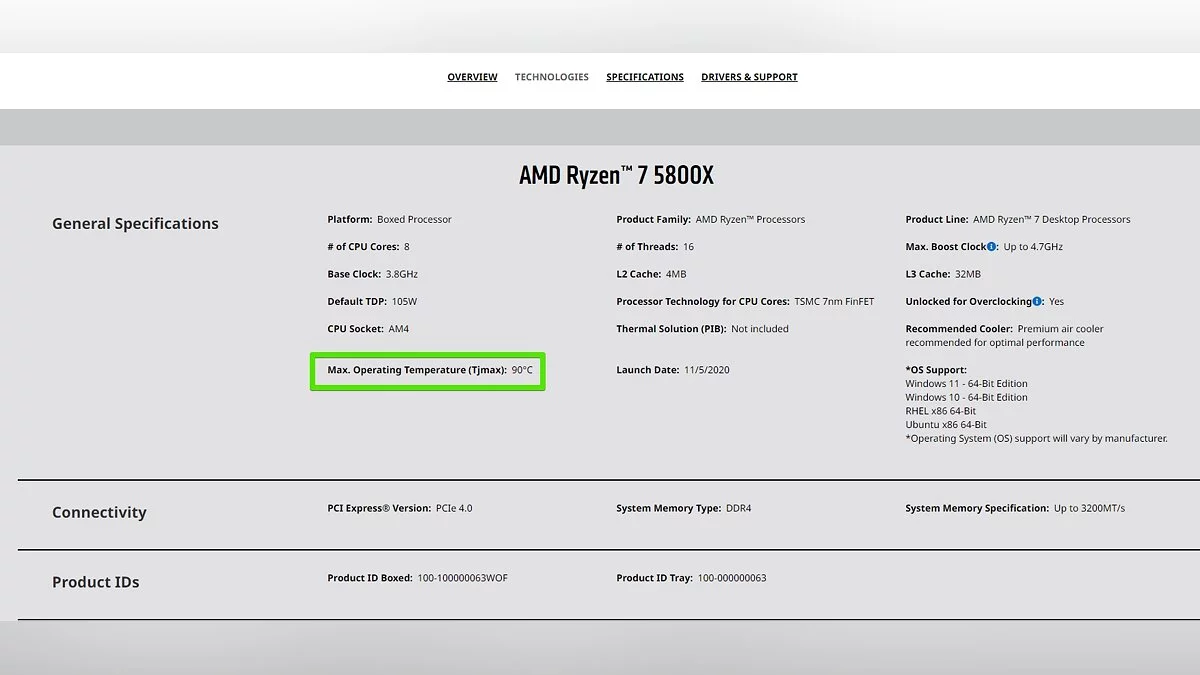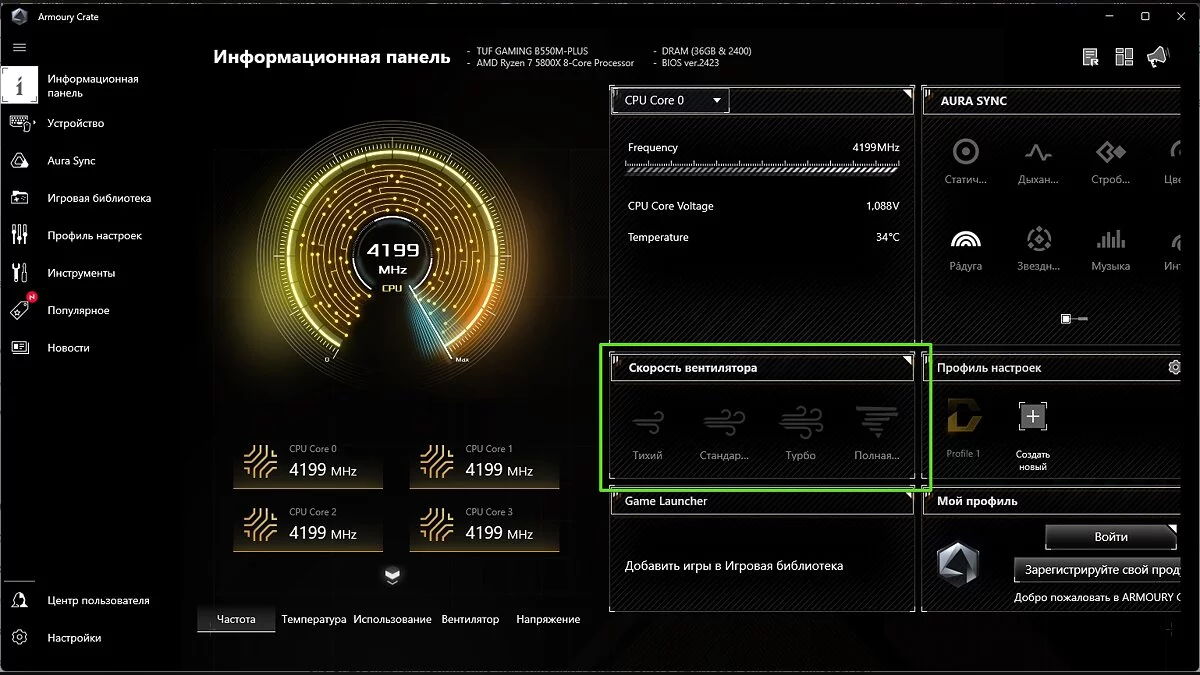Wie man die CPU-Temperatur bei PCs und Laptops senkt: Alle Methoden

Wenn Ihre CPU während des Übertaktens, beim Starten von Anwendungen oder Spielen überhitzt, ist es wichtig, die Ursache der Fehlfunktion zu identifizieren. Es gibt viele Möglichkeiten, die Temperatur der zentralen Verarbeitungseinheit zu senken — von einfachen bis zu fortgeschrittenen. In diesem Leitfaden erklären wir, warum die CPU-Temperatur steigen könnte, und beschreiben alle effektiven Methoden, um sie zu reduzieren.
So überprüfen Sie die CPU-Temperatur
Jedes Motherboard ist mit Sensoren ausgestattet, die es ermöglichen, die Temperatur fast jeder Komponente in Ihrem PC zu überprüfen. Dies sollte jedoch mit spezieller Software erfolgen. In diesen Materialien haben wir die einfachsten Anwendungen zur Überwachung der Temperatur des zentralen Prozessors besprochen und auch andere mögliche Fragen beantwortet.
Was ist die normale CPU-Temperatur
Die Betriebstemperatur variiert je nach CPU-Modell, sollte jedoch 90-95 Grad Celsius nicht überschreiten, da dies nicht nur die Leistung negativ beeinflusst, sondern auch die Systemkomponente beschädigen kann.
Um die Betriebstemperatur Ihrer CPU zu überprüfen, besuchen Sie einfach die offizielle Website des Herstellers und suchen Sie die Parameter der Komponente nach Modell oder Seriennummer. Zum Beispiel beträgt die maximale Betriebstemperatur für meinen Prozessor 90 Grad Celsius. Alles darüber ist nicht normal und kann das Gerät langfristig negativ beeinflussen.
Seitenpanel entfernen
Wenn die CPU ihre maximale Temperatur erreicht hat und Sie sie dringend abkühlen müssen, ohne das Gerät auszuschalten, entfernen Sie einfach das Seitenpanel Ihres PC-Gehäuses. Dies wird den direkten Luftstrom von den Lüftern stören, aber es wird viel kühlere Luft in das System lassen, und die CPU-Temperatur wird um einige Grad sinken. Eine weitere gute Option ist es, das Gehäuse auf die Seite zu legen, damit die warme Luft aufsteigt und sofort das Gehäuse verlässt.
Reinigen Sie das PC-Gehäuse von Staub
Wir alle wissen, dass die Reinigung des PCs von Staub regelmäßig erfolgen sollte, aber nur wenige von uns tun es tatsächlich. Die Reinigung des Computers ist eine der besten Möglichkeiten, die Temperatur der zentralen Verarbeitungseinheit schnell und kostengünstig zu senken. Staub verstopft die Radiatoren der Kühler und verhindert, dass kühle Luft die Hauptkomponenten erreicht, und ein verstopfter CPU-Kühler muss zusätzliche Anstrengungen unternehmen, um mit der Staubschicht fertig zu werden.
Darüber hinaus kann auch das Kabelmanagement die Temperaturen der Komponenten im PC beeinflussen, da die kühlere Luft den CPU-Kühler ohne Hindernisse erreichen muss. Wenn sie durch Kabel und Ecken navigieren muss, wird weniger kühle Luft den Radiator erreichen, was zu höheren Temperaturen führt.
Optimieren Sie den Luftstrom im PC-Gehäuse
Wenn Sie die CPU-Temperatur und andere Komponenten im Computergehäuse nicht senken können, müssen Sie den Luftstrom in Ihrem PC-Gehäuse optimieren. Mit den unten gezeigten Schemata können Sie die Geschwindigkeit der Heißluftentfernung aus dem Gehäuse erhöhen, indem Sie kühle Luft von unten einführen und oben ausstoßen. Auf diese Weise entsteht ein Lufttunnel, der die Wärme von allen Komponenten im Inneren des Gehäuses, einschließlich des Zentralprozessors, ableitet.
Wenn die Lüfter Ihres PCs anders installiert sind als in den obigen Schemata gezeigt, versuchen Sie, sie wieder zusammenzubauen und einen Stresstest auf Ihrem Computer durchzuführen. Sie werden angenehm überrascht sein.
Verwenden Sie ein Kühlpad für Ihren Laptop
Wenn Ihr Laptop auch nach dem Reinigen und Ersetzen der Wärmeleitpaste auf der CPU ständig überhitzt, können Sie ein Kühlpad verwenden für Laptops, was hilft, die Temperatur zu senken und eine Überhitzung des Geräts zu vermeiden. Solche Polster bestehen aus Materialien, die Wärme aufnehmen und ableiten können, und sind außerdem mit Ventilatoren ausgestattet, die die Luftzirkulation verbessern.
Lüftergeschwindigkeit erhöhen
In Notfällen können Sie auf eine recht effektive Methode zurückgreifen – die Geschwindigkeit der Lüfter am Kühler des Zentralprozessors erhöhen. Schalten Sie dazu alle Systemlüfter im UEFI/BIOS in den Performance-Modus. Alternativ können Sie dies über die eigene Anwendung des CPU-Herstellers tun. Es ist zu beachten, dass in diesem Fall die Lüfter ein lautes Brummen von sich geben, was die komfortable Nutzung des PCs beeinträchtigt.
Moderne Motherboards verfügen über spezielle Anwendungen, mit denen Sie die Lüftergeschwindigkeit anpassen können. Für Asus-Motherboards können Sie beispielsweise das Programm Armory Crate installieren.
Ersetzen Sie die Kühlpaste (Wärmeleitpaste)
Wenn Ihr Gerät überhitzt (Lüfter laufen mit maximaler Geschwindigkeit, aber die CPU-Temperatur sinkt nicht) Das Auftragen einer neuen Schicht Wärmeleitpaste kann die Leistung steigern und gleichzeitig die CPU-Temperatur senken und die Lebensdauer der Komponenten verlängern. Befolgen Sie dazu die Anweisungen:
- Schalten Sie den Computer ein und lassen Sie ihn einige Minuten lang laufen, bevor Sie ihn ausschalten und von der Stromquelle trennen. Die Wärmeleitpaste kann aushärten und das Entfernen des Kühlers bei kaltem Kühler könnte den Prozessor beschädigen. Alternativ können Sie auch einen Haartrockner mit Heißluft verwenden, um die gewünschte Stelle zu erwärmen.
- Entfernen Sie den Kühlerblock vom Prozessor. Lösen Sie die Schrauben, um einen gleichmäßigen Druckabbau des Kühlers auf der CPU zu gewährleisten.
- Tragen Sie etwas Alkohol auf ein fusselfreies Tuch auf und entfernen Sie die Wärmeleitpaste vom Kühler. Sobald der Kühler gereinigt ist, können Sie prüfen, wie leicht sich die Kühlpaste entfernen lässt.
- Reinigen Sie die CPU mit Alkohol und einem Tuch von der Wärmeleitpaste. Do not remove the processor and carefully remove the paste. Remaining paste in the crevices can be cleaned with a cotton swab.
- Tragen Sie die erforderliche Menge Wärmeleitpaste auf den Prozessor auf, und warten Sie, bis der Alkohol vollständig verdampft ist, bevor Sie dies tun. Stellen Sie außerdem sicher, dass keine Flüssigkeit, Fusseln oder Staub auf dem Prozessor zurückbleiben.
- Installieren Sie den Kühlkörper wieder, indem Sie gleichmäßig darauf drücken.
- Schrauben Sie den Kühlkörper wieder an seinen Platz, indem Sie die Schrauben in diagonaler Reihenfolge festziehen, ein paar Umdrehungen auf einmal. Dies hilft, die Wärmeleitpaste gleichmäßig über die Oberseite des Kühlkörpers zu verteilen.
Upgrade Your Cooling System
Wenn keiner der vorherigen Tipps geholfen hat, ist es wahrscheinlich an der Zeit, das Kühlsystem Ihrer CPU auszutauschen. Dies gilt insbesondere für Besitzer heißer CPUs aus der Ryzen-Serie — der Erwerb eines effizienteren Systems wird helfen, die CPU-Temperatur zu senken. In den meisten Fällen kann ein guter Tower-Kühler oder ein Wasserkühlsystem die CPU-Temperatur unter Last um mehr als 10 Grad senken.
Lower the Voltage of the Central Processor
Die Reduzierung des Stromverbrauchs Ihrer CPU hat einen erheblichen Einfluss auf deren Betriebstemperatur. Für Intel-Prozessoren können Sie die Programme Intel XTU oder Throttlestop verwenden, um die Spannung zu senken. Bei AMD-Prozessoren können Sie die Spannung manuell senken oder den Eco-Modus in der AMD Ryzen Master-Anwendung aktivieren, um den Stromverbrauch des Prozessors erheblich zu reduzieren. Seien Sie sich jedoch bewusst, dass der Wechsel in den AMD Eco-Modus bei der CPU zu einem offensichtlichen Leistungsabfall führen wird.
Lower the Voltage of the Graphics Card
Diese Maßnahme mag nicht direkt mit der Temperatur des Hauptprozessors zusammenhängen, jedoch beeinflusst eine diskrete Grafikkarte immer die CPU-Temperatur. In einem PC gibt es nur eine Komponente, die sich ebenso stark oder sogar stärker als der Prozessor erwärmen kann — die Grafikkarte. Die Senkung der Spannung des Grafikadapters wird die Temperatur Ihres Prozessors senken, insbesondere beim Spielen. In einigen Fällen kann dies jedoch zu einem Leistungsabfall führen.
-
Wie man die CPU-Temperatur in Windows 10 und Windows 11 überprüft
-
Alle Schauspieler in Alone in the Dark (2024): wer spielte Edward Carnby, Emily Hartwood und andere
-
Ko-op in Helldivers 2: So spielst du mit Freunden, plattformübergreifende und generationsübergreifende Verfügbarkeit
-
Interaktive Karte von Dragon's Dogma 2: Wichtige Orte und Plätze im Spiel
-
Gaoled Awakening: Dragon's Dogma 2 Schritt-für-Schritt-Anleitung
-
Sitz des Souveräns: Dragon's Dogma 2 Komplettlösung Guide
-
Der Schatten des Erwählten: Dragon's Dogma 2 Komplettlösung Guide
-
Das namenlose Dorf: Dragon's Dogma 2 Komplettlösung Leitfaden
-
Konvergenz: Dragon's Dogma 2 Komplettlösung
-
Ein Ort zum Zuhause nennen: Dragon's Dogma 2 Lösungsweg Guide
-
Der Phantom-Oxwagen: Dragon's Dogma 2 Komplettlösung Leitfaden
-
Jagd nach dem Jadeit-Orb: Dragon's Dogma 2 Komplettlösung Anleitung
-
Beschattete Spieler: Dragon's Dogma 2 Komplettlösung
-
Ein Schleier aus gossamer Wolken: Dragon's Dogma 2 Komplettlösung
-
Wie man in Phasmophobia mit Geistern spricht?
-
Alle Passwörter und Codes für Schlösser in Alan Wake 2
-
Geschenk des Bogens: Dragon's Dogma 2 Komplettlösung
-
Wie man alle Rätsel und Rätseln in Resident Evil 4 Remake löst
-
Glut und Spaw in Baldur's Gate 3: Wie man die eindringenden Duergar besiegt und Gluts Kreis rächt
-
Beste Freunde in Palworld: für die Kämpfe, Bewegung und Arbeit